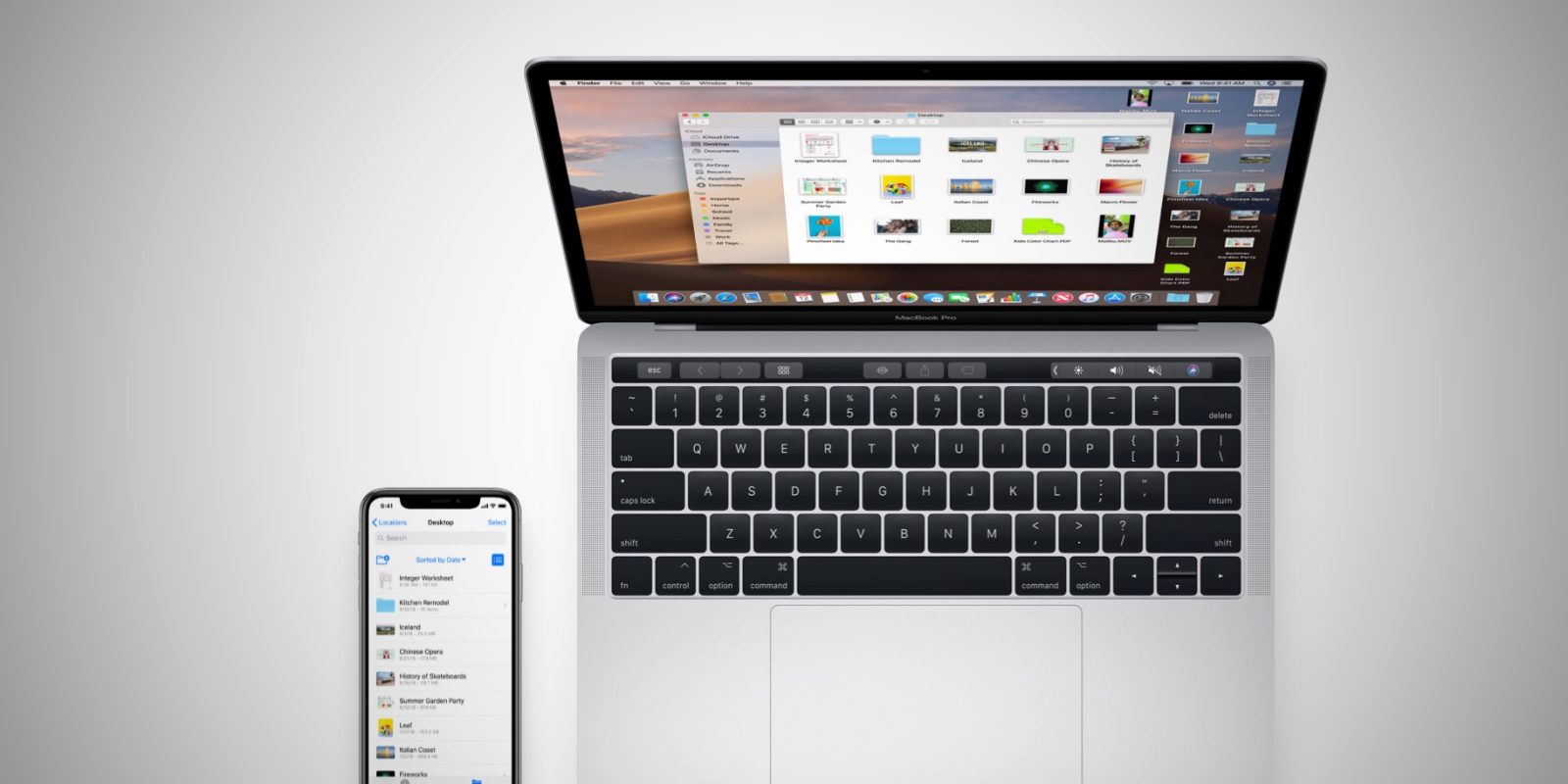
S novým iOS 13.4 nám to nyní umožňuje sdílet složky iCloud na iPhone a iPad. Dobrou zprávou je, že tato možnost sdílení složek se automaticky synchronizuje mezi vašimi zařízeními Apple. To znamená, že pokud sdílíte složku z jednoho iPhone, stále můžete změnit oprávnění nebo zastavit sdílení složky z jiného iPhone. Bohužel mnoho uživatelů zjistilo, že toto sdílení na iCloudu nefunguje.
V tomto příspěvku vám ukážeme, jak opravit, že nelze sdílet složku na iPhone. Ale předtím se podívejme na sdílení složek iCloud iOS 13.
Sdílení složek na iCloudu v iOS 13.4 a iPadOS 13.4
Krok 1: Otevřená Soubory aplikace na vašem iPhone
Krok 2: Klepněte na iCloud Pohon.
Krok 3: Poté klepněte na složku, kterou chcete sdílet a podržte ji > Klepněte Share z vyskakovacího okna.
Krok 4: Nyní přejděte dolů a klepněte na Přidat lidi
Krok 5: Zde máme několik ovládacích prvků sdílení. Klepněte na Možnosti sdílení. Pro 'KDO MŮŽE PŘISTUPOVAT"A"POVOLENÍ“ vyberte podle svých preferencí. A pak klepněte Přidat lidi vrátit se.
Krok 6: Nyní vyberte aplikaci, chcete-li sdílet odkaz nebo pozvat lidi. Vybírám Zprávy
Krok 7: Klepněte na jméno kontaktu a klepnutím na modrou ikonu odeslání sdílejte.
Nyní jste úspěšně vytvořili a sdíleli složku iCloud.
Změna přístupových práv ke sdíleným složkám iCloud
Krok 1: Otevřete na svém iPhonu aplikaci Soubory a klepněte a podržte sdílenou složku
Krok 2: Dále klepněte na Share > Zobrazit lidi
Krok 3: Klepněte na Možnosti sdílení a změnit přístupová práva.
Pokud je mnoho lidí, kterým chcete zrušit přístupové právo, můžete to snadno provést pomocí jména osoby. Stačí klepnout Odebrat přístup nebo změnit oprávnění.
Zastavení sdílení složek na iCloudu na iPhonu a iPadu
Krok 1: Otevřete aplikaci Soubory a vyhledejte sdílenou složku. Toto bude mít text 'Sdíleno mnou' pod tím.
Krok 2: Nyní klepněte a podržte ikonu složky a klepněte na Sdílet.
Krok 3: Měli byste vidět Zobrazit lidi (místo Přidat lidi). Klepněte na něj.
Krok 4: Nyní klepněte na Zastavit sdílení a poté klepnutím na OK potvrďte.
Nemůžete sdílet složku iCloud? [vyřešeno]
Pokud nemůžete sdílet složku iCloud na vašem iPhone nebo iPad, nebojte se, že se v těchto problémech vyskytly nějaké malé chyby a níže je, jak je opravit.
Metoda 1: Aktualizujte svůj iPhone
Pokud váš iPhone stále běží na staré aktualizaci, měli byste jej rychle aktualizovat na nejnovější verzi. Chcete-li zkontrolovat jakoukoli aktualizaci, přejděte na Nastavení > obecně, potom klepněte na tlačítko Aktualizace softwaru. Pokud je k dispozici aktualizace, klepněte na aktualizace ke stažení a počkejte, až se váš iPhone restartuje.
Metoda 2: Zkontrolujte síť
Ujistěte se, že máte stabilní připojení k síti. Pokud používáte mobilní síť, ujistěte se, že máte na svém účtu dostatek dat. Pokud je to WiFi, ujistěte se, že je stabilní a rychlé.
Metoda 3: Odhlaste se a přihlaste se ke svému účtu iCloud
Měli byste se pokusit odhlásit a poté se znovu přihlásit ke svému účtu iCloud. Chcete-li to provést, přejděte na Nastavení > Apple ID > Přejděte dolů a klepněte na „Přihlásit se” > Zadejte heslo Apple ID a vyberte data, která mají být v iPhonu uchována > Klepněte na Odhlaste se dvakrát. Počkejte několik minut a poté zadejte stejné Apple ID pro přihlášení do iCloudu.
Metoda 4: Restartujte svůj iPhone
Pokud výše uvedené metody selžou, posledním řešením je restartování vašeho iPhone. Tím se opraví některé chyby iPhone. Po restartování iPhonu zkontrolujte, zda sdílení složek iCloud nyní funguje.
To je vše přátelé a nezapomeňte tento příspěvek sdílet se svými přáteli.
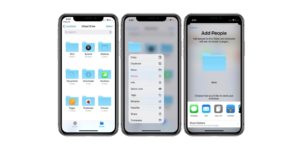





Komentáře (1)